如果您已備份 Microsoft SwiftKey 帳戶,即使卸載 Microsoft SwiftKey 鍵盤,您的資料仍會儲存在資料入口網站中。 您可以在稍後再次安裝 Microsoft SwiftKey 時同步處理您的資料。
如果您想要停止使用 Microsoft SwiftKey,並從您的 Microsoft SwiftKey 帳戶移除所有資料,則必須先移除您的 Microsoft SwiftKey 帳戶,然後再從裝置上卸載 Microsoft SwiftKey。
您可以依照下列步驟執行:
-
1. 開啟 Microsoft SwiftKey
2. 點選 [帳戶]
3. 點選 [刪除 Microsoft SwiftKey 帳戶]
4. 點選 [刪除] 以確認您想要刪除帳戶
請注意:這將會取消註冊您所有連線的裝置,並刪除您的備份資料。


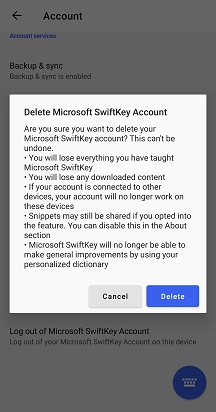
如果您忘記在從裝置上卸載 Microsoft SwiftKey 應用程式之前刪除您的 Microsoft SwiftKey 帳戶,請移至您的資料入口網站,然後刪除您的資料。
常見問題
您可以從這裡登入資料入口網站:SwiftKey 資料入口網站 - 登入
如果您已備份 Microsoft SwiftKey 帳戶,即使卸載 Microsoft SwiftKey 鍵盤,您的資料仍會儲存在資料入口網站中。 您可以在稍後再次安裝 Microsoft SwiftKey 時同步處理您的資料。
如果您想要停止使用 Microsoft SwiftKey,並從您的 Microsoft SwiftKey 帳戶移除所有資料,則必須先移除您的 Microsoft SwiftKey 帳戶,然後再從裝置上卸載 Microsoft SwiftKey。
您可以依照下列步驟執行:
-
開啟 Microsoft SwiftKey
-
點選 [帳戶]
-
點選您的帳戶
-
按 [刪除帳戶] 並確認
請注意:這將會取消註冊您所有連線的裝置,並刪除您的備份資料。
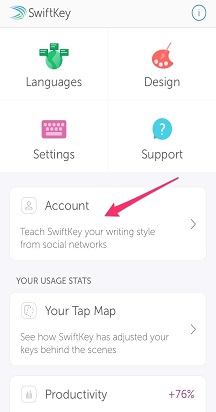
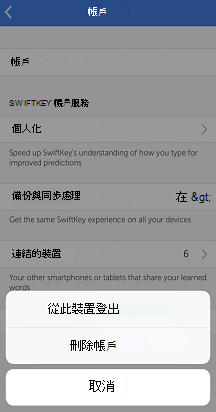
常見問題
您可以從這裡登入資料入口網站:SwiftKey 資料入口網站 - 登入










